Cara Membuka Word dan Excel dalam Mod Selamat

- 3409
- 715
- Marcus Kassulke
Sekiranya fail Windows anda rosak atau rosak, mungkin sukar untuk membukanya dalam Microsoft Word atau Excel.
Berkali -kali, tidak mudah untuk menyempitkan sumber masalah. Contohnya, perkataan memuatkan elemen seperti biasa.Templat Dot, Kunci Data Pendaftaran, dan Templat Lain atau Tambahan dalam Folder Permulaan Pejabat.
Isi kandunganAnda boleh memulakan kata atau cemerlang dalam mod selamat tanpa elemen sedemikian sehingga anda dapat menyempitkan apa yang menyebabkan masalah. Mod selamat membantu apabila Word atau Excel terus terhempas, atau fail rosak dan tidak akan dibuka dalam mod biasa.
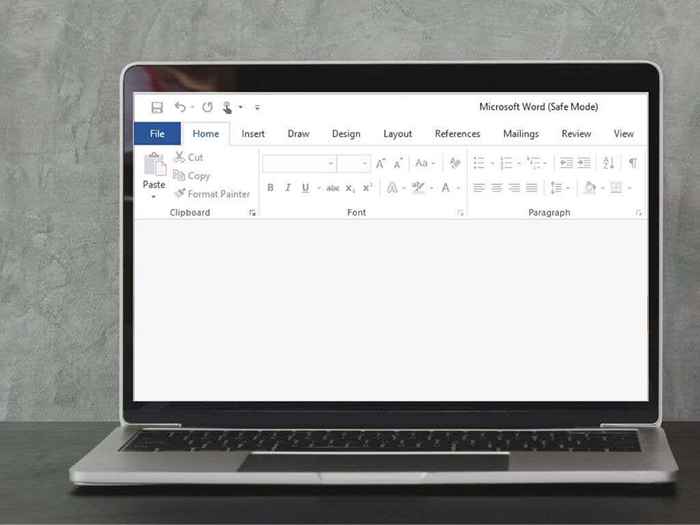
- Anda tidak dapat menyimpan templat.
- Dokumen pulih tidak akan dibuka secara automatik.
- Semua pilihan baris arahan kecuali /a dan /n akan diabaikan.
- Anda tidak dapat menyimpan keutamaan.
- Program dan ciri tambahan tidak akan dimuat secara automatik.
- Anda tidak boleh membuat atau membuka dokumen dengan kebenaran terhad.
- Anda tidak dapat menyimpan fail ke direktori permulaan alternatif.
- Di Microsoft SharePoint Workspace, ciri -ciri seperti penjadual tugas, pemesejan, pemberitahuan, kesedaran, dan penyegerakan akan dilumpuhkan.
- Senarai Autocorrect tidak akan dimuat dan tidak akan menyimpan perubahan.
- Bar perintah atau penyesuaian bar alat tidak akan dimuat dan tidak dapat disimpan.
- Laman Web Terakhir Digunakan Tidak Akan Dibuka di Pereka SharePoint Microsoft Office.
Cara membuka perkataan atau cemerlang dalam mod selamat
Anda boleh membuka Word atau Excel dalam mod selamat menggunakan:
- Pintasan papan kekunci
- Argumen Perintah
- Kotak carian Cortana atau Windows
- Pintasan desktop
Buka perkataan/excel dalam mod selamat menggunakan pintasan papan kekunci
Anda boleh dengan cepat membuka Word atau Excel dalam mod selamat menggunakan pintasan papan kekunci.
- Sekiranya perkataan atau excel berjalan, tutupnya dan kemudian tekan dan tahan Ctrl Kunci pada papan kekunci komputer anda semasa membuka pintasan aplikasi perkataan. Pintasan boleh berada di menu permulaan, bar tugas, atau di desktop anda.

- Anda akan mendapat mesej berikut: Anda menahan kunci Ctrl. Adakah anda mahu memulakan perkataan dalam mod selamat? Sekiranya menggunakan Excel, ia akan menjadi mesej yang sama.
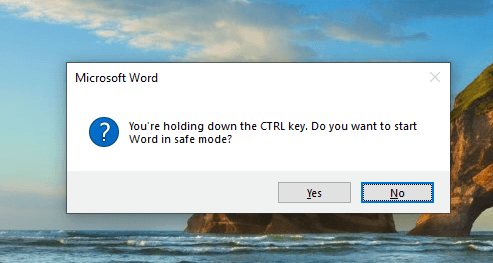
- Lepaskan Ctrl kunci dan pilih Ya untuk membuka perkataan dalam mod selamat.
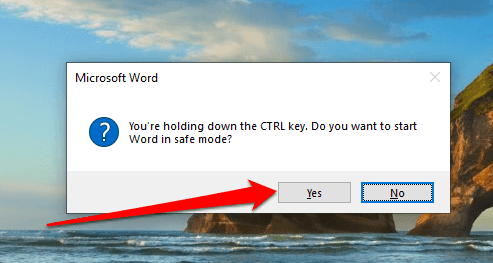
Buka mod selamat menggunakan hujah arahan
Anda juga boleh membuka Word atau Exvel dalam mod selamat menggunakan hujah arahan.
- Klik kanan Mula > Jalankan atau tekan Tingkap + R Untuk membuka dialog larian.
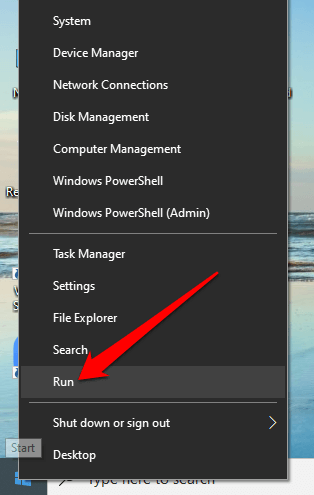
- Jenis Winword.exe /selamat atau Excel.exe /selamat di dalam Jalankan Kotak dialog dan tekan Masukkan Untuk melaksanakan arahan.
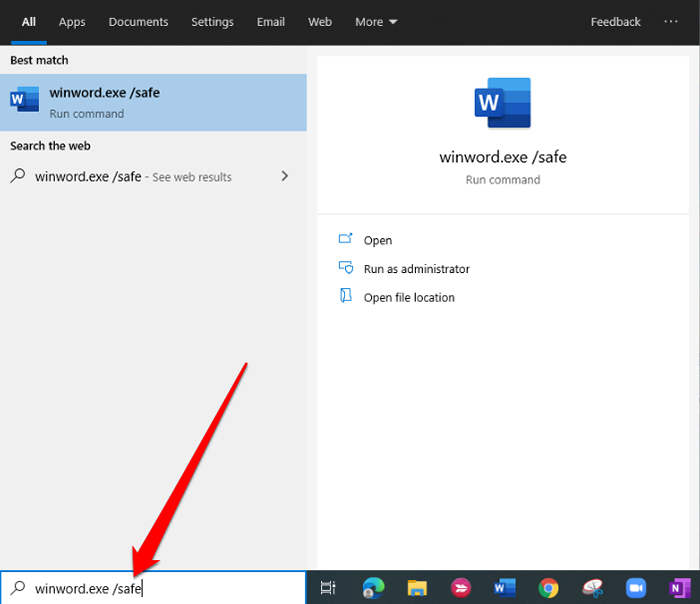
Buka perkataan atau excel dalam mod selamat menggunakan kotak carian Cortana atau Windows
Daripada menggunakan Prompt Run, anda boleh menggunakan kotak carian Cortana atau Windows untuk membuka sama ada program dalam mod selamat.
- Jenis Winword.exe /selamat atau Excel.exe /selamat di dalam Kotak Carian Windows atau Cortana.
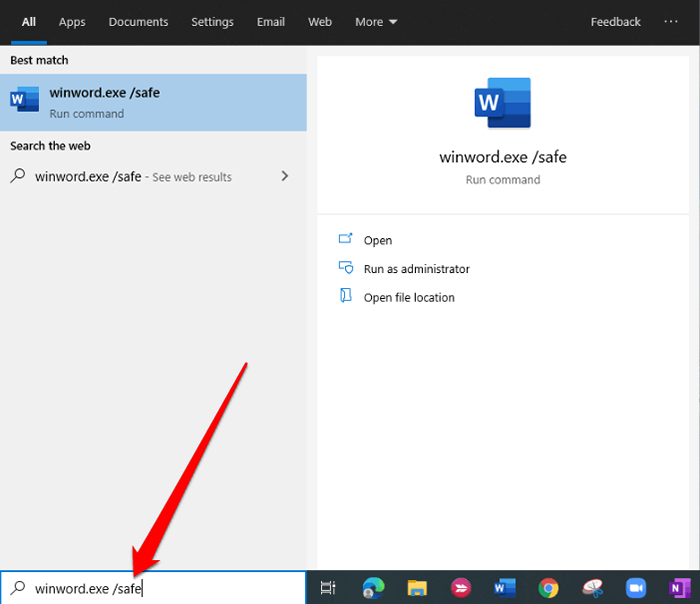
- Ini akan membuka perkataan menggunakan argumen perintah yang sama dan memulakan aplikasi dalam mod selamat.
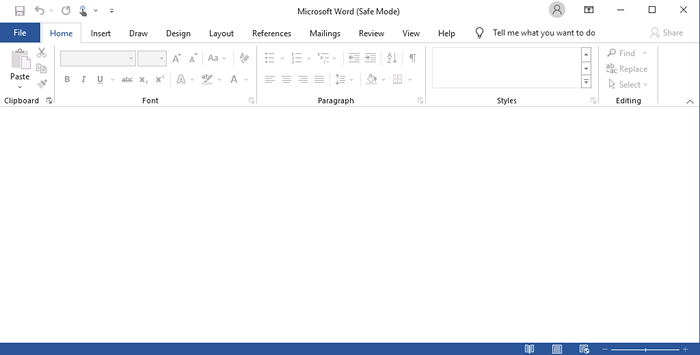
Buka perkataan atau excel dalam mod selamat menggunakan pintasan desktop
Sekiranya anda mahukan cara yang lebih cepat untuk membuka sama ada program dalam mod selamat tanpa menggunakan arahan atau pintasan papan kekunci, anda boleh membuat pintasan desktop untuk itu.
- Klik kanan pada fail aplikasi di menu Mula atau bar tugas dan pilih Buka lokasi fail > Hantar kepada > Desktop (membuat jalan pintas).
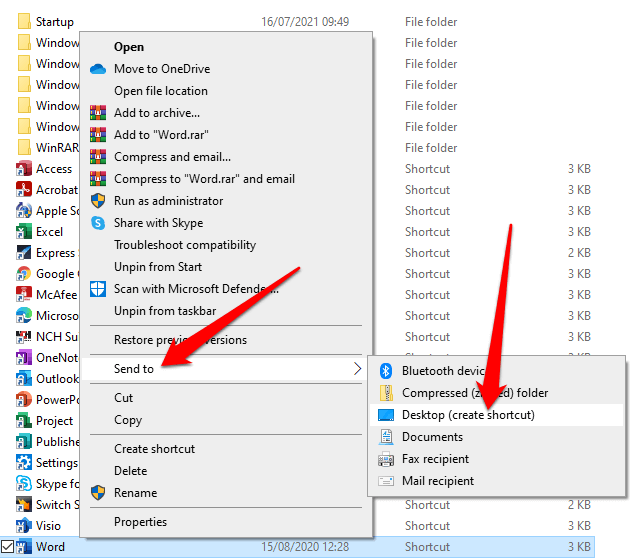
- Seterusnya, klik kanan pintasan yang baru anda buat di desktop dan pilih Sifat. Anda juga boleh menyerlahkan ikon dan tekan Alt + Masukkan untuk membuka Sifat tetingkap.
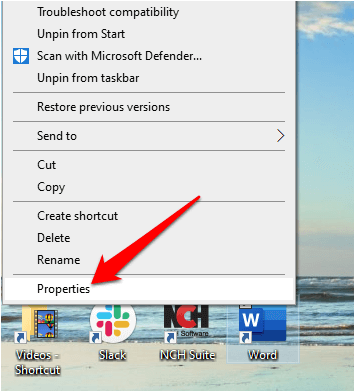
- Pilih Pintasan tab dan kemudian pilih Sasaran kotak.
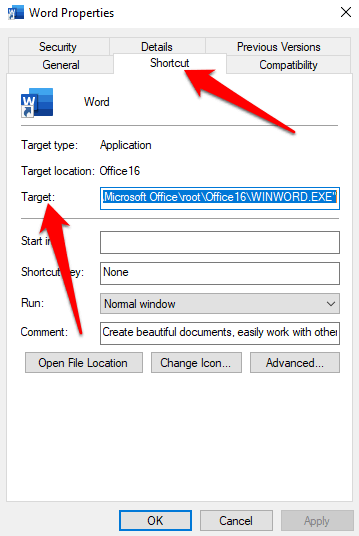
- Tambah /selamat di hujung laluan fail di Sasaran kotak teks.
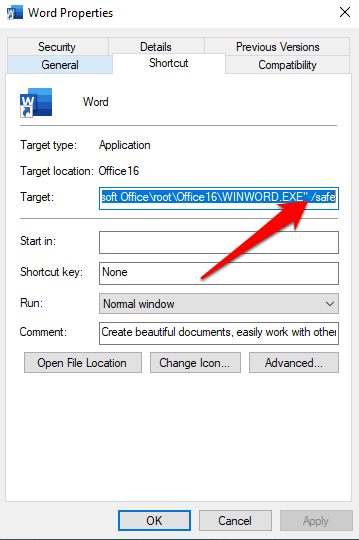
- Pilih Memohon > okey Untuk menyelamatkan perubahan anda.
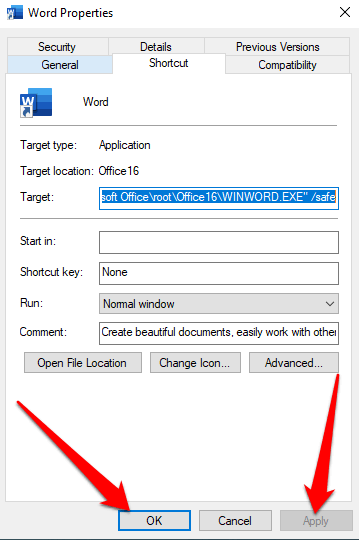
- Klik dua kali Kata atau Excel Desktop untuk membuka aplikasi dalam mod selamat.
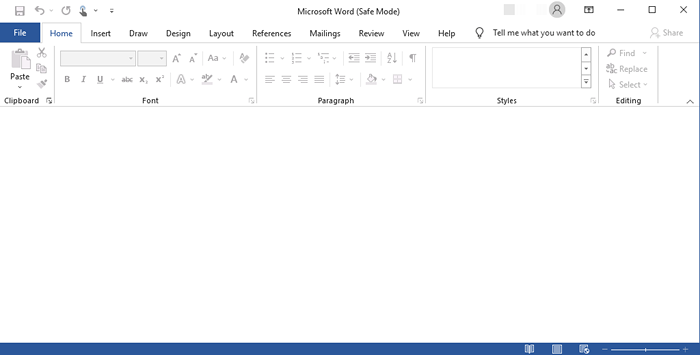
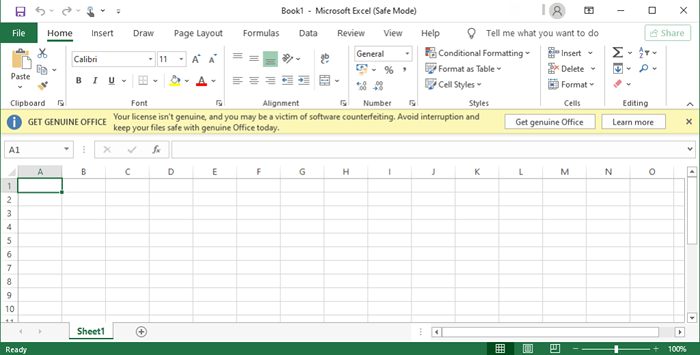
Catatan: Sekiranya Word atau Excel bermula dengan betul dalam mod selamat, isu ini boleh dilakukan dengan folder permulaan pejabat atau kunci data pendaftaran. Anda boleh menyelesaikan masalah ini dengan mengedit pendaftaran, memasang semula perkataan atau excel, atau menggunakan utiliti pembaikan pejabat.
Sekiranya masalah ini tidak diselesaikan semasa dalam mod selamat, anda mungkin menghadapi masalah dengan tingkap, masalah perkakasan, perisian hasad, atau masalah yang lain.
Untuk meninggalkan mod selamat, tutup perkataan atau cemerlang dan lancarkan setiap aplikasi biasanya.
Bagaimana dengan mod selamat automatik?
Fail bermula dalam mod selamat automatik apabila aplikasi pejabat tidak bermula kerana isu tertentu seperti lanjutan kereta atau templat tambahan, templat rosak, fail, pendaftaran, atau sumber yang rosak.
Mesej akan kelihatan untuk mengenal pasti masalah dan bertanya kepada anda jika anda ingin melumpuhkan bahagian yang bermasalah dari aplikasi.
Sekiranya anda masih mempunyai masalah dengan aplikasi, mod selamat automatik mungkin mendorong anda untuk melumpuhkan lebih banyak fungsi yang dapat menghalang aplikasinya dari membuka biasanya.
Untuk melihat senarai item kurang upaya:
- Buka perkataan atau excel dan pilih Fail > Pilihan.
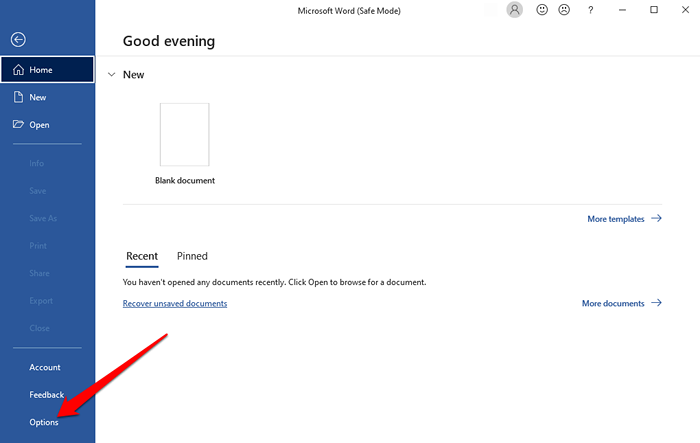
- Seterusnya, pilih Tambahan.
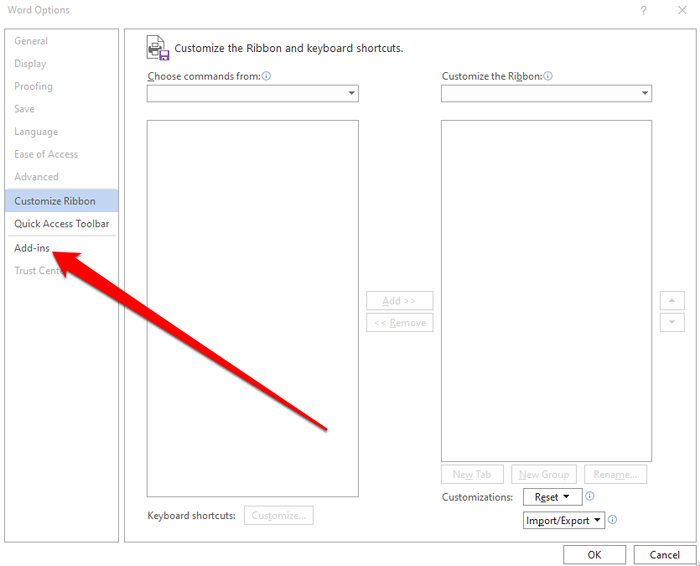
- Pilih Item kurang upaya pada Mengurus menu dan kemudian pilih Pergi.
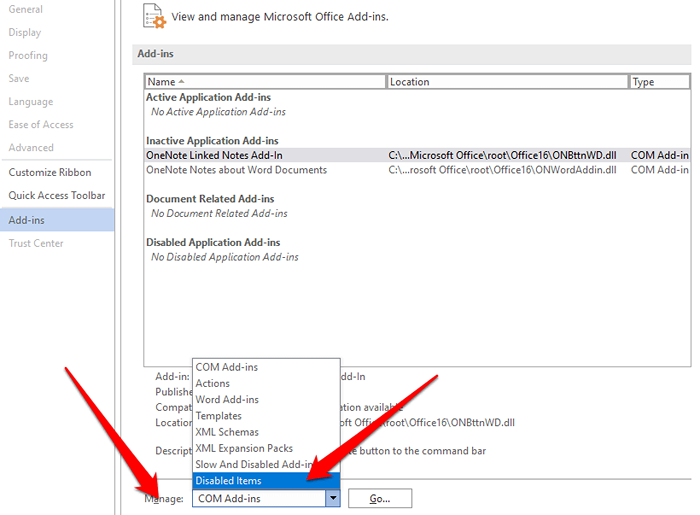
- Anda boleh memilih item dan kemudian pilih Membolehkan Untuk menghidupkannya lagi. Anda mungkin perlu membuka semula fail atau tambah semula/memasang semula program tambahan.
Untuk menghentikan mod selamat, keluar dari perkataan atau cemerlang dan lancarkannya semula normal.
Cari masalah
Sekiranya anda tidak dapat membuka Word atau Excel dalam mod selamat atau mempunyai masalah berulang membukanya dalam mod biasa, anda boleh menyelesaikan masalah atau menyelesaikan masalah pejabat dengan pembaikan.
Sebagai alternatif, lihat panduan kami mengenai alternatif terbaik ke Microsoft Office. Tinggalkan komen dan beritahu kami jika anda dapati panduan ini membantu.
- « 8 membetulkan apabila komputer anda tidak mengenali telefon anda
- Cara Memperbaiki Kesalahan Spotify Tidak Dapat Memainkan Ini Sekarang »

